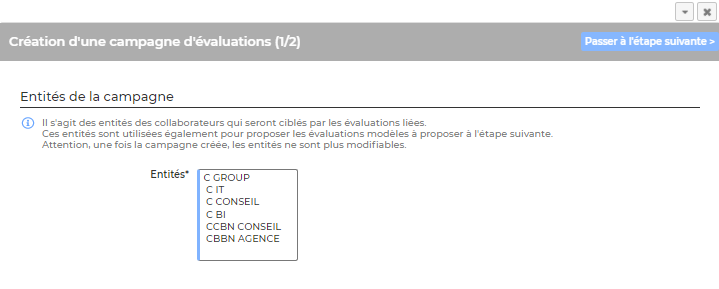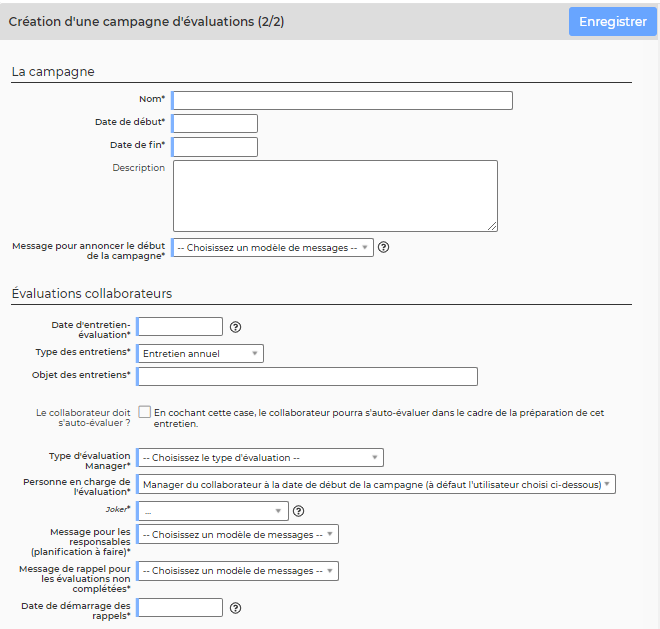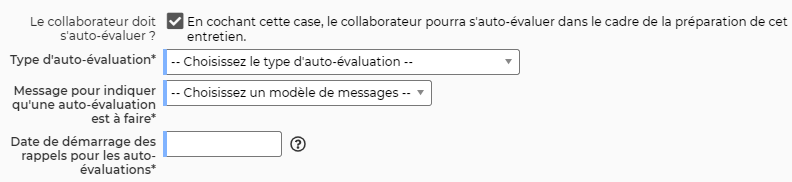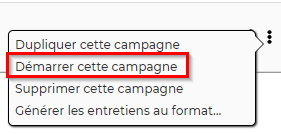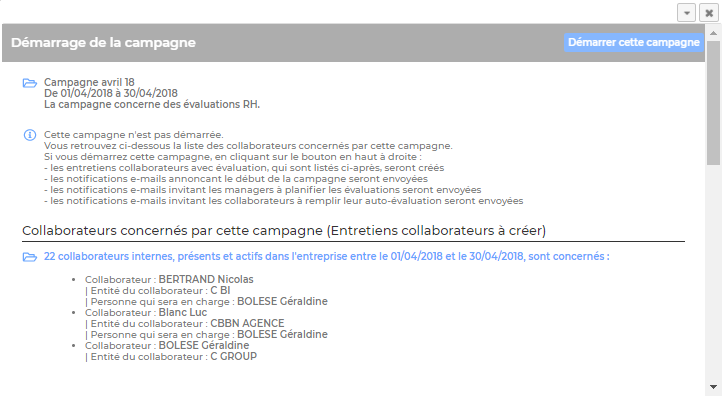Suivi RH - Campagnes d'évaluations
Les droits à activer:
Ressources Humaines :
- Suivie RH : campagnes d'évaluations
Cet écran vous permet de gérer des campagnes d'évaluations (évaluations de missions ou évaluations collaborateurs).
Les actions de l'écran
L'action globale : créer une campagne
 Permet de une campagne d'évaluation.
Permet de une campagne d'évaluation.
Le formulaire suivant s'ouvre :
Vous devez choisir la ou les entités des collaborateurs qui seront ciblées par les évaluations liées.
Vous devez renseigner le nom de la campagne, les dates et choisir un message pour annoncer le début de la campagne parmi les modèles de messages proposés (et paramétrables dans le menu Paramètres - Modèles de message).
- la Date d'entretien - évaluation : lorsque la campagne sera démarrée, les entretiens collaborateurs avec évaluations seront créés automatiquement pour les collaborateurs des entités ciblées à cette date à 12h.
- Le Type des entretiens : au choix parmi l'un des types d'entretiens paramétrés dans le menu de Paramétrage des types d'entretiens collaborateurs
- L'objet des entretiens : c'est le nom que portera chacun des entretiens créés à l'initialisation de la campagne.
Si le collaborateur doit s'auto-évaluer, cochez la case correspondante.
Dans ce cas, il faut choisir le type d'auto-évaluation que le collaborateur devra remplir. Le formulaire se gère dans le menu Paramétrage des évaluations des entretiens. Il faut aussi choisir le modèle de message qui sera envoyé aux collaborateurs pour leur indiquer qu'ils ont une auto-évaluation à remplir, et choisir la date de démarrage pour le rappel sur les auto-évaluations non complétées. Quand la campagne sera démarrée, un rappel sera envoyé chaque jour à partir de cette date aux personnes en charge qui n'auront toujours pas complété leur auto-évaluation.
Ensuite il faut compléter les éléments suivants :
- Le type d'évaluation manager. A choisir parmi les évaluations managers paramétrées dans le menu Paramétrage des évaluations des entretiens
- La personne en charge de l'évaluation : au choix soit le manager du collaborateur à la date de début de la campagne, soit un utilisateur choisi dans la liste Joker.
- Le Joker : L'utilisateur choisi ici est obligatoire. Si la personne en charge doit être le manager du collaborateur mais que le collaborateur n'a pas de manager déclaré, alors cet utilisateur joker sera celui affecté par défaut. Il pourra ensuite réaffecter l'entretien-évaluation RH à une autre personne.
- Vous devez ensuite choisir un modèle de message pour le message à envoyer aux responsables des entretiens sur la planification d'un entretien à faire.
- Vous devez aussi choisir un modèle de message pour les rappels des évaluations non complétées.
- Enfin, il faut choisir la date de démarrage pour les rappels sur les évaluations non complétées. Quand la campagne sera démarrée, un rappel sera envoyé chaque jour à partir de cette date aux personnes en charge et aux collaborateurs liées à des évaluations pas encore complétées.
La campagnes est créée avec le statut “Non démarrée”.
Les actions de ligne
 Mettre à jour la campagne
Mettre à jour la campagne
Cet action est disponible uniquement lorsque la campagne est au statut Non démarrée. Permet de modifier la campagne.
 Plus d'actions:
Plus d'actions:
Ce pictogramme donne accès à différentes actions :
- Dupliquer la campagne
- démarrer la campagne (action disponible uniquement au statut Non démarrée)
- Supprimer la campagne
- Générer les entretiens au format Excel
- Collaborateurs de cette campagne (action disponible uniquement au statut Démarrée)
- Ecart sur cette campagne (action disponible uniquement au statut Démarrée)
- Archiver la campagne (action disponible uniquement au statut Démarrée)
Lancement de la campagne
Lorsque vous souhaitez démarrer la campagne cliquez sur le bouton Démarrer la campagne :
L'application ouvre alors une fenêtre avec les récapitulatif des actions qui vont être lancés à la création de la campagne (création des entretiens et envois des notifications) ainsi que la liste des collaborateurs concernés :
Si vous cliquez sur Démarrer cette campagne, les entretiens sont créés pour tous les collaborateurs cités :